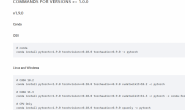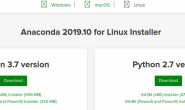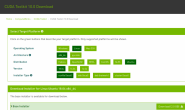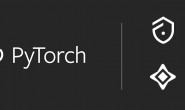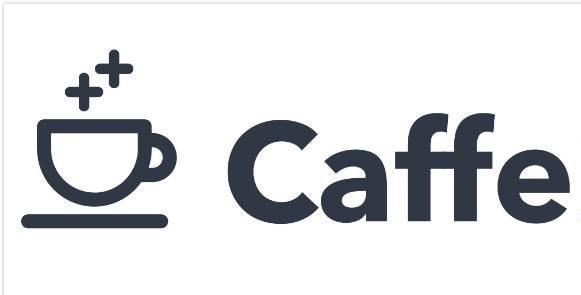
安装流程细分为如下10个步骤,细化步骤粒度更易避免出错:
1、安装依赖包
2、禁用 nouveau
3、配置环境变量
4、下载 CUDA 9.0
5、安装 CUDA 9.0
6、验证 CUDA 9.0 是否安装成功
7、安装 cudnn
8、安装 opencv3.4.5
9、安装 caffe
10、安装 anaconda2 pycaffe 接口环境
第1安装依赖:
sudo apt-get install libprotobuf-dev libleveldb-dev libsnappy-dev libopencv-dev libhdf5-serial-dev protobuf-compiler
sudo apt-get install --no-install-recommends libboost-all-dev
sudo apt-get install libopenblas-dev liblapack-dev libatlas-base-dev
sudo apt-get install libgflags-dev libgoogle-glog-dev liblmdb-dev
sudo apt-get install git cmake build-essential
第2步 禁用 nouveau
ubuntu 16.04默认安装了第三方开源的驱动程序nouveau,安装nvidia显卡驱动首先需要禁用nouveau,不然会碰到冲突的问题,导致无法安装nvidia显卡驱动。
编辑文件blacklist.conf
sudo gedit /etc/modprobe.d/blacklist.conf
若未安装vim则sudo apt-get install vim安装或使用vi
在文件最后部分插入以下两行内容
blacklist nouveau
options nouveau modeset=0
更新系统
sudo update-initramfs -u
重启系统(一定要重启)
验证nouveau是否已禁用
lsmod | grep nouveau
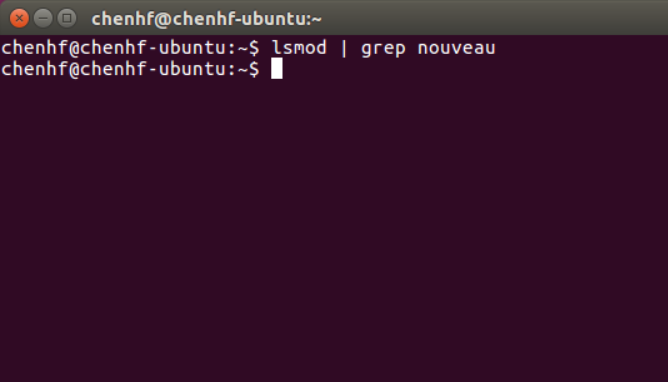
没有信息显示,说明nouveau已被禁用,接下来可以安装nvidia的显卡驱动。
- 在英伟达的官网上查找你自己电脑的显卡型号然后下载相应的驱动。网址:http://www.nvidia.cn/page/home.html
我下载的版本:NVIDIA-Linux-x86_64-418.56.run(注意不同的版本最后安装执行的具体选项不同)
下载后的run文件拷贝至home目录下。
- 在ubuntu下按ctrl+alt+f1进入命令行界面,
然后在命令行界面下输入:
sudo service lightdm stop //这个是关闭图形界面,不执行会出错。然后卸载掉原有驱动:
sudo apt-get remove nvidia-* (若安装过其他版本或其他方式安装过驱动执行此项)- 给驱动run文件赋予执行权限: sudo chmod a+x NVIDIA-Linux-x86_64-418.56.run
安装:
sudo ./NVIDIA-Linux-x86_64-418.56.run -no-x-check -no-nouveau-check -no-opengl-files //只有禁用opengl这样安装才不会出现循环登陆的问题-no-x-check:安装驱动时关闭X服务
-no-nouveau-check:安装驱动时禁用nouveau
-no-opengl-files:只安装驱动文件,不安装OpenGL文件
检查驱动是否安装成功:
nvidia-smi
如果出现如下提示,则说明安装成功:
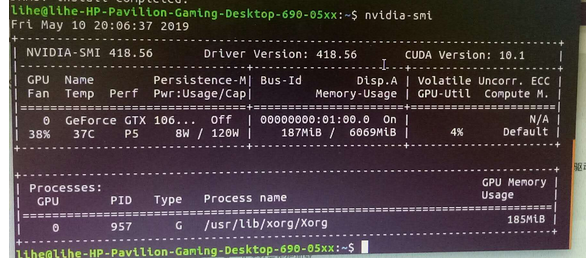
第4,5步 CUDA9.0安装参照本站博客 ubuntu16.04安装cuda9.0和cudnn7.1.4
第8步 安装 opencv3.4.5
进入官网 : http://opencv.org/releases.html , 选择 3.4.5 版本的 source , 下载 opencv-3.4.5.zip
解压到你要安装的位置,命令行进入已解压的文件夹 opencv-3.4.5 目录下,执行:
mkdir build # 创建编译的文件目录
cd build
cmake -D CMAKE_BUILD_TYPE=Release -D CMAKE_INSTALL_PREFIX=/usr/local ..
sudo make -j8
sudo make install
安装完成后通过查看 opencv 版本验证是否安装成功:
pkg-config –modversion opencv
第9步 安装 caffe
首先在你要安装的路径下 clone :
git clone https://github.com/BVLC/caffe.git
进入 caffe 文件夹,将 Makefile.config.example 文件复制一份并更名为 Makefile.config ,也可以在 caffe 目录下直接调用以下命令完成复制操作 :
sudo cp Makefile.config.example Makefile.config
复制一份的原因是编译 caffe 时需要的是 Makefile.config 文件,而Makefile.config.example 只是caffe 给出的配置文件例子,不能用来编译 caffe。
然后修改 Makefile.config 文件,在 caffe 目录下打开该文件:
sudo gedit Makefile.config
修改 Makefile.config 文件内容:
1.应用 cudnn
将 #USE_CUDNN := 1 修改成: USE_CUDNN := 1
2.应用 opencv 版本
将 #OPENCV_VERSION := 3 修改为: OPENCV_VERSION := 3
# For CUDA < 6.0, comment the *_50 lines for compatibility.
CUDA_ARCH := -gencode arch=compute_20,code=sm_20 \
-gencode arch=compute_20,code=sm_21 \
-gencode arch=compute_30,code=sm_30 \
-gencode arch=compute_35,code=sm_35 \
-gencode arch=compute_50,code=sm_50 \
-gencode arch=compute_50,code=compute_50
改成
# For CUDA < 6.0, comment the *_50 lines for compatibility.
CUDA_ARCH := -gencode arch=compute_30,code=sm_30 \
-gencode arch=compute_35,code=sm_35 \
-gencode arch=compute_50,code=sm_50 \
-gencode arch=compute_50,code=compute_50
3.使用 python 接口
将 #WITH_PYTHON_LAYER := 1 修改为 WITH_PYTHON_LAYER := 1
4.修改 python 路径
INCLUDE_DIRS := $(PYTHON_INCLUDE) /usr/local/include
LIBRARY_DIRS := $(PYTHON_LIB) /usr/local/lib /usr/lib
修改为:
INCLUDE_DIRS := $(PYTHON_INCLUDE) /usr/local/include /usr/include/hdf5/serial
LIBRARY_DIRS := $(PYTHON_LIB) /usr/local/lib /usr/lib /usr/lib/x86_64-linux-gnu /usr/lib/x86_64-linux-gnu/hdf5/serial
然后修改 caffe 目录下的 Makefile 文件:
将:
NVCCFLAGS +=-ccbin=$(CXX) -Xcompiler-fPIC $(COMMON_FLAGS)
替换为:
NVCCFLAGS += -D_FORCE_INLINES -ccbin=$(CXX) -Xcompiler -fPIC $(COMMON_FLAGS)
将:
LIBRARIES += glog gflags protobuf boost_system boost_filesystem m hdf5_hl hdf5
改为:
LIBRARIES += glog gflags protobuf boost_system boost_filesystem m hdf5_serial_hl hdf5_serial
OK ,可以开始编译了,在 caffe 目录下执行 :
sudo make all -j8
这是如果之前的配置或安装出错,那么编译就会出现各种各样的问题,所以前面的步骤一定要细心。
编译成功后可运行测试:
sudo make runtest -j8
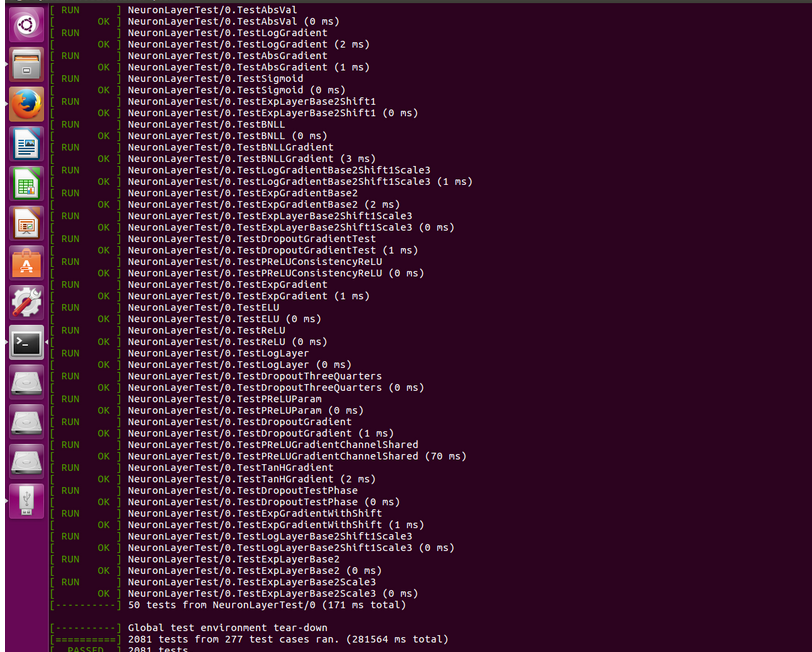
如果显示结果为上图所示,则表示 caffe 已经成功安装。
10、安装 pycaffe notebook 接口环境
在上一步成功安装 caffe 之后,就可以通过 caffe 去做训练数据集或者预测各种相关的事了,只不过需要在命令行下通过 caffe 命令进行操作,这里我们用了提前安装了anaconda2 将使用anaconda的python2.7作为caffe的python接口。anaconda2的安装教程各位可以参考本站博客 ubuntu下安装和使用anaconda3 2和3版本的安装命令是一样的。
首先编译 pycaffe :
cd caffesudo apt install python-numpy
sudo make pycaffe -j8
最后我们把caffe的环境变量加入系统环境变量里
sudo echo export PYTHONPATH="~/caffe/python" >> ~/.bashrc
source ~/.bashrc
注意调用caffe 这时候有个小遗漏也就是 可能缺少 protobuf 这个python库 会出现import caffe失败 这里我们 把这库安装下
pip install protobuf==3.9.1
至此整个安装过程结束